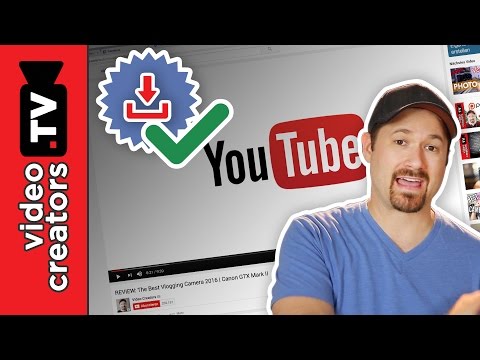
Vsebina
Ko gledate film, vedno obstajajo majhne podrobnosti, ki preidejo tako hitro, da se na koncu izgubijo v splošnem pogledu na sceno. Zajemanje natančnega trenutka prikaza z gumbom za premor je lahko frustrirajuče. VLC Media Player vas osvobodi te frustracije, tako da dodate funkcijo frame-by-frame. Z njim lahko naenkrat premaknete en okvir, tako da posnamete podrobnosti, ki ste jih izgubili brez premora in stalnih ponovnih zagonov, ki so posledica pomanjkljivosti v drugih predvajalnikih.
Navodila

-
Kliknite gumb »Start« v sistemu Windows in pojdite v meni Programi. Poiščite programsko skupino »LAN Video« in kliknite »VLC Media Player«.
-
Če želite omogočiti funkcijo okvirja za okvirjem, kliknite »Pogled« v zgornjem meniju in nato v spustnem meniju izberite »Napredni kontrolniki«. se prikaže tik nad gumbi za upravljanje programa.
-
Kliknite "Media" v glavnem meniju VLC Player in izberite "Open file", da odprete brskalnik datotek, ki prikazuje vsebino vašega trdega diska. Krmarite po trdem disku, dokler ne najdete imenika, ki vsebuje želeno predstavnostno datoteko. Izberite datoteko z miško in kliknite gumb "Odpri", da začnete predvajanje.
-
Kliknite gumb za premor (z dvema vzporednima črtama), da video ustavite na kateri koli točki.
-
Nadaljujte z naslednjim okvirjem s pritiskom gumba Frame by Frame. Kliknite gumb »Predvajaj«, če želite videoposnetek znova zagnati.
Kaj potrebujete
- PC
- Program VLC
- Medijska datoteka